Hur rensar man celler om de verkar tomma men inte finns i Excel?
Anta att vissa formler returnerar fel i Excel, och du ändrar formeln och låter dem returnera tomma om fel inträffar (hur man ersätter formelfel med tomt). Men nu vill du rensa dessa celler som visas som tomma men faktiskt innehåller formler. Hur? Det finns tre metoder för dig.
- Rensa celler om de visas tomma men inte riktigt tomma med funktionen Klistra in special
- Rensa celler om de visas tomma men inte riktigt tomma med Kutools för Excel
- Rensa celler om de visas tomma men inte riktigt tomma med filterfunktionen
Rensa celler om de visas tomma men inte riktigt tomma med funktionen Klistra in special
Den första metoden är att använda funktionen Klistra in special för att ta bort alla formler från att välja intervall.
steg 1: Välj det intervall som du vill rensa innehållet för celler som visas tomma men inte riktigt tomma och kopiera det genom att trycka på ctrl + C tangenter samtidigt.
steg 2: Högerklicka på den första cellen i det kopierade intervallet (i vårt fall högerklicka på Cell D2) och välj Värden under Klistra in alternativ i högerklickmenyn.
Klistra in värden i Excel 2010/2013 genom att högerklicka och välja Värden:
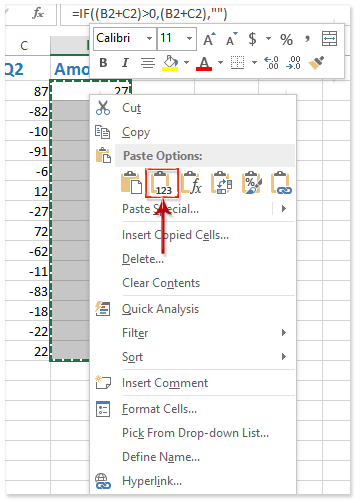
Klistra in värden i Excel 2007 genom att klicka på Hem > Klistra in > Klistra in värden:

Nu ser du allt innehåll i cellerna som visas tomma rensas på en gång.
Anmärkningar: Den här metoden tar bort formler för alla kopierade celler, inklusive celler som inte visas tomma.
Rensa celler om de visas tomma men inte riktigt tomma med Kutools för Excel
Den andra metoden introducerar Kutools för Excel Till faktiskt verktyget, vilket gör att du kan rensa innehållet i alla celler som visas tomma men inte riktigt tomma med bara ett klick.
Kutools för Excel - Fullpackad med över 300 viktiga verktyg för Excel. Njut av en fullfjädrad 30-dagars GRATIS provperiod utan behov av kreditkort! Ladda ner nu!
Välj det intervall som du vill rensa innehållet i celler som visas tomma och klicka sedan på Kutools > Till faktiskt.

Då ser du allt innehåll tas bort från celler som verkar tomma men inte är riktigt tomma på en gång. Se nedan skärmdump:
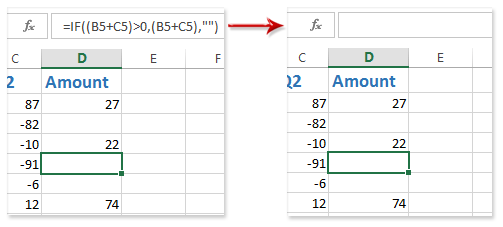
Anmärkningar: Denna metod tar också bort alla formler för alla celler i det valda intervallet, inklusive celler som inte visas tomma.
Kutools för Excel - Superladda Excel med över 300 viktiga verktyg. Njut av en fullfjädrad 30-dagars GRATIS provperiod utan behov av kreditkort! Hämta den nu
Rensa celler om de visas tomma men inte riktigt tomma med filterfunktionen
Ibland kanske du vill rensa innehållet i celler som visas tomma men inte riktigt tomma, men behåll formler för andra celler. I detta tillstånd kan du prova filterfunktionen.
steg 1: Välj kolumnen där du rensar innehållet för celler som visas tomma men inte riktigt tomma och klicka sedan på Data > Filter.
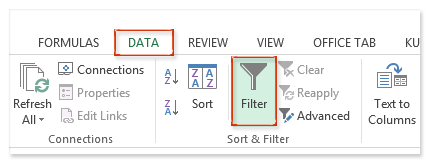
Steg 2: Klicka på pilen ![]() i kolumnrubriken och avmarkera sedan alla alternativ utom (Tomt), och klicka på OK knapp. Se nedan skärmdump:
i kolumnrubriken och avmarkera sedan alla alternativ utom (Tomt), och klicka på OK knapp. Se nedan skärmdump:

Nu filtreras endast celler som visas tomma ut.
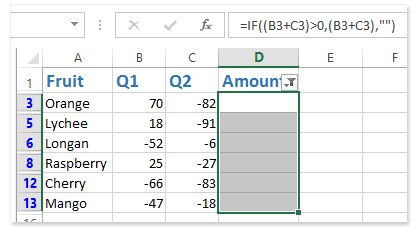
steg 3: Välj filtrerade celler som visas tomma och tryck sedan på Radera för att rensa allt innehåll i dessa celler.
steg 4: Inaktivera filtrering genom att klicka på Data > Filter igen.
Nu ser du allt innehåll i celler som visas tomma är borttaget, men formler i andra celler är reserverade.
Anmärkningar: Den här metoden fungerar bra för en kolumn där du rensar innehållet för celler som visas tomma men inte riktigt tomma. Om det finns många kolumner måste du upprepa åtgärden många gånger.
Demo: Rensa celler om de visas tomma men inte riktigt tomma
Relaterade artiklar:
Hur visar jag varnings- / varningsmeddelanden om celler är tomma i Excel?
Hur man döljer eller visar celler med nollvärde i valda intervall i Excel
Bästa kontorsproduktivitetsverktyg
Uppgradera dina Excel-färdigheter med Kutools för Excel och upplev effektivitet som aldrig förr. Kutools för Excel erbjuder över 300 avancerade funktioner för att öka produktiviteten och spara tid. Klicka här för att få den funktion du behöver mest...

Fliken Office ger ett flikgränssnitt till Office och gör ditt arbete mycket enklare
- Aktivera flikredigering och läsning i Word, Excel, PowerPoint, Publisher, Access, Visio och Project.
- Öppna och skapa flera dokument i nya flikar i samma fönster, snarare än i nya fönster.
- Ökar din produktivitet med 50 % och minskar hundratals musklick för dig varje dag!
